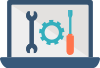今回は、「USB Type-C」および「USB3.1」についてご紹介させていただきます。 「USB Type-C」は、USBの最新規格「USB3.1」で策定されている新しいコネクター規格で、このコネクターが普及することにより、数年後にはパソコンに接続するすべての周辺機器がUSBケーブルで接続できるようになるかもしれません。
●「USB Type-C」とは?
「USB Type-C」とは、USBの最新規格「USB3.1」で採用された新しいコネクター規格です。
USB(ユーエスビー)は「Universal Serial Bus」の略で、パソコンなどに周辺機器を接続するためのシリアルバス規格の1つであり、「USB3.1」がその最新版の規格になります。
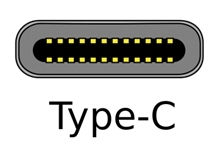 「USB Type-C」はこれまでの形状とはまったく異なり、上下左右対称で丸みを帯びたデザインです。これにより、今まで上下逆さまだと接続できない、むりやり挿してポートを破壊してしまうといったことが解消され、ストレスなく接続することが可能です。
Type-A、Type-Bと比べて小型化しており、ホスト側もデバイス側もType-Cのコネクターで接続できます。これまでのデバイスごとに異なる形状のケーブルを用意する必要もなくなるというわけです。
さらに、耐久性も強化されています。「Micro-B」コネクターが約5,000回の抜き差しが限界だったのに対し、Type-Cコネクターでは約10,000回の抜き差しに耐えられるように設計されています。今後、スマートフォンやタブレットにも採用されることも予想されます。すでに「Nexus 5X」「Nexus 6P」など一部のスマホに搭載されているようです。
充電の度に抜き差しが必要なスマートフォンやタブレットに採用されれば、耐久性はもちろんのこと、ベッドに入ったあと、スマホの充電を忘れたことに気づき、暗い中を手さぐりでコネクターを挿入することを試みるもののうまく挿せず、消した電気を再度点けてため息をつく、といったことも減るかもしれません。
「USB Type-C」はこれまでの形状とはまったく異なり、上下左右対称で丸みを帯びたデザインです。これにより、今まで上下逆さまだと接続できない、むりやり挿してポートを破壊してしまうといったことが解消され、ストレスなく接続することが可能です。
Type-A、Type-Bと比べて小型化しており、ホスト側もデバイス側もType-Cのコネクターで接続できます。これまでのデバイスごとに異なる形状のケーブルを用意する必要もなくなるというわけです。
さらに、耐久性も強化されています。「Micro-B」コネクターが約5,000回の抜き差しが限界だったのに対し、Type-Cコネクターでは約10,000回の抜き差しに耐えられるように設計されています。今後、スマートフォンやタブレットにも採用されることも予想されます。すでに「Nexus 5X」「Nexus 6P」など一部のスマホに搭載されているようです。
充電の度に抜き差しが必要なスマートフォンやタブレットに採用されれば、耐久性はもちろんのこと、ベッドに入ったあと、スマホの充電を忘れたことに気づき、暗い中を手さぐりでコネクターを挿入することを試みるもののうまく挿せず、消した電気を再度点けてため息をつく、といったことも減るかもしれません。
●「USB3.1」規格の特徴①【速度】
「USB3.1」規格の最大の特徴はスピードで、「SUPER SPEED PLUS(Gen2)」モードでは10Gbpsの転送が可能とされており、その速度は「USB3.0」規格の2倍(USB3.0は「SUPER SPEED(Gen1)」モードで5Gbps)となっています。
これにより、大容量の外付けHDDに保存されたHDサイズの動画などの転送は、今まで以上にスムーズになります。

●「USB3.1」規格の特徴②【最大給電能力】 「USB3.1」で策定されている「USB Power Delivery」規格では、最大給電能力もパワーアップされており、従来のUSB3.0の900mA×5V(4.5W)から5,000mA×20V(100W)とおよそ22倍の電源供給が可能となっています。 これにより、高電力が必要な周辺機器(ディスプレイやプリンター、HDDなど)もACアダプターを接続せずに電源を供給できるので、パソコン周りの配線もスッキリするでしょう。 ※「USB Power Delivery」に対応した機器(ホスト側、デバイス側)とケーブルが必要になります。
| 規格 | 最大転送速度 | 最大給電能力 |
| USB1.1 | 12Mbps | 500mA × 5V = 2.5W |
| USB2.0 | 480Mbps | 500mA × 5V = 2.5W |
| USB3.0 | 5Gbps | 900mA × 5V = 4.5W |
| USB3.1 | 10Gbps | 5000mA × 20V = 100W |
このように「USB Type-C」および「USB3.1」が普及することで、冒頭にも書いたように、USBケーブルだけで電源を含めたすべての機器を接続できるようになるかもしれません。様々な種類のケーブルの用意も必要なくなり、接続のストレスも解消され、配線もスッキリすることでしょう。 今後、新しい機器を購入される際には、「USB3.1」の適合というのを重要視されてはいかがでしょうか。
 ご存知の通り、最新OSであるWindows10では、Internet Explorerに変わり、標準ブラウザとして、Microsoft Edgeが搭載されています。
このEdgeですが、Internet Explorerと明確に違うのは、プラグイン機能を搭載していない点です。
※プラグイン:そのアプリケーションが本来持たない機能を持たせるためのツール
なお、Windows10でもInternet Explorerは健在です。
スタートボタン →全てのアプリ →Windowsアクセサリと進めば、Internet Explorerを見つけることができますし、起動すると、慣れ親しんだブラウザが表示されます。
もし、Windows10でプラグイン機能(アドオン)を楽しみたいのであれば、Edgeではなく、Internet Explorerを利用すれば、Windows8.1まで広く利用されていた「JAVA」も動かすことができます。
今回は先に述べました、その代表格である、「JAVA」プラットフォームとそのアップデートについて触れたいと思います。
前置きとして、「JAVA」プラットフォームは、決して怪しげなものではありません。
提供元は、データベースソフトウェアでは世界的なシェアを誇る、”Oracle”という会社で、Microsoft、Googleと肩を並べる大企業です。
また、Java Runtime Environment(JRE)は「仮想マシン」とも呼ばれ、導入すればOSを選ばず、ブラウザ上で多様なコンテンツを動かすことのできる有益なツールでもあります。
ところが、JAVA(JRE)導入時、またはアップデート実行時に、完了した途端、思いもよらないことが起こります。
それは何か。
コールセンターでは、今もこの様なお問い合わせを頂くことがあります。
ご存知の通り、最新OSであるWindows10では、Internet Explorerに変わり、標準ブラウザとして、Microsoft Edgeが搭載されています。
このEdgeですが、Internet Explorerと明確に違うのは、プラグイン機能を搭載していない点です。
※プラグイン:そのアプリケーションが本来持たない機能を持たせるためのツール
なお、Windows10でもInternet Explorerは健在です。
スタートボタン →全てのアプリ →Windowsアクセサリと進めば、Internet Explorerを見つけることができますし、起動すると、慣れ親しんだブラウザが表示されます。
もし、Windows10でプラグイン機能(アドオン)を楽しみたいのであれば、Edgeではなく、Internet Explorerを利用すれば、Windows8.1まで広く利用されていた「JAVA」も動かすことができます。
今回は先に述べました、その代表格である、「JAVA」プラットフォームとそのアップデートについて触れたいと思います。
前置きとして、「JAVA」プラットフォームは、決して怪しげなものではありません。
提供元は、データベースソフトウェアでは世界的なシェアを誇る、”Oracle”という会社で、Microsoft、Googleと肩を並べる大企業です。
また、Java Runtime Environment(JRE)は「仮想マシン」とも呼ばれ、導入すればOSを選ばず、ブラウザ上で多様なコンテンツを動かすことのできる有益なツールでもあります。
ところが、JAVA(JRE)導入時、またはアップデート実行時に、完了した途端、思いもよらないことが起こります。
それは何か。
コールセンターでは、今もこの様なお問い合わせを頂くことがあります。
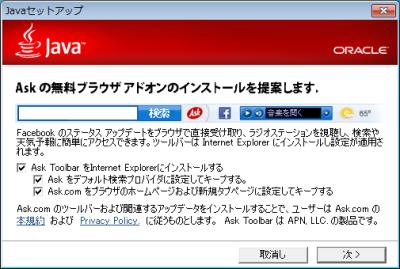 JAVA(JRE)のアップデートを進めていくと、このような画面が表示されます。
画面中央3ヵ所のチェックボックスは、初期状態でチェックが入った状態で表示されます。
そのため、表示内容を確認せず、何気なく「Ask ToolbarをInternet Explorerにインストールする」項目にチェックが入ったまま「次へ」ボタンを押すと、アップデート完了後、Ask Toolbarがインストールされ、Ask.comがブラウザのホームページ(ポータルサイト)にされてしまうのです。
続いて、ポータルサイトが「Amazon」に変わってしまう仕掛けをご覧ください。
JAVA(JRE)のアップデートを進めていくと、このような画面が表示されます。
画面中央3ヵ所のチェックボックスは、初期状態でチェックが入った状態で表示されます。
そのため、表示内容を確認せず、何気なく「Ask ToolbarをInternet Explorerにインストールする」項目にチェックが入ったまま「次へ」ボタンを押すと、アップデート完了後、Ask Toolbarがインストールされ、Ask.comがブラウザのホームページ(ポータルサイト)にされてしまうのです。
続いて、ポータルサイトが「Amazon」に変わってしまう仕掛けをご覧ください。
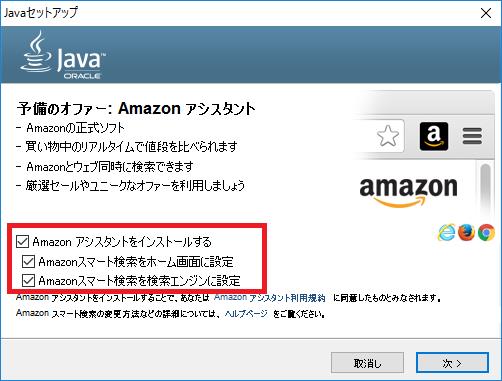 「Amazon」の場合は最初にこの画面が表示されます。
「Ask」の仕組みと同じく、チェックが入ったまま「次へ」ボタンを押すと、アップデート完了後、同様に設定が変更されてしまいます。
この手法は、実は悪意のあるソフトウェアをユーザーに気づかせずPCへインストールさせる手段としても使用されています。
コールセンターでは、お客様からの「PCの動作が重い」とのお問い合わせを診断していると、「WinZip Driver Update」等の悪意のあるソフトウェアへの多数感染を発見する場合があります。
これらも、サイト上にある便利なフリーウェアをダウンロードし、インストールする際、抱き合わせで悪意のあるソフトウェアがインストールされるように仕組まれており(ただし、進行状況を子細に確認することで回避可能な場合あり)、気がつかないのです。
では、このような手法は「違法」なのでしょうか。
残念ながら、手法自体は「違法」ではありませんので、自衛するしかありません。
世界的な企業が配布するものであれ、得体のしれないサイトから配布されるものであれ、便利な「フリー」ソフトには、無料である何らかの理由があると理解して、リスクに備えた方が賢明だと思われます。
「Amazon」の場合は最初にこの画面が表示されます。
「Ask」の仕組みと同じく、チェックが入ったまま「次へ」ボタンを押すと、アップデート完了後、同様に設定が変更されてしまいます。
この手法は、実は悪意のあるソフトウェアをユーザーに気づかせずPCへインストールさせる手段としても使用されています。
コールセンターでは、お客様からの「PCの動作が重い」とのお問い合わせを診断していると、「WinZip Driver Update」等の悪意のあるソフトウェアへの多数感染を発見する場合があります。
これらも、サイト上にある便利なフリーウェアをダウンロードし、インストールする際、抱き合わせで悪意のあるソフトウェアがインストールされるように仕組まれており(ただし、進行状況を子細に確認することで回避可能な場合あり)、気がつかないのです。
では、このような手法は「違法」なのでしょうか。
残念ながら、手法自体は「違法」ではありませんので、自衛するしかありません。
世界的な企業が配布するものであれ、得体のしれないサイトから配布されるものであれ、便利な「フリー」ソフトには、無料である何らかの理由があると理解して、リスクに備えた方が賢明だと思われます。